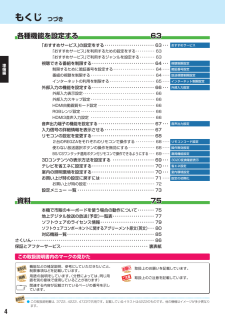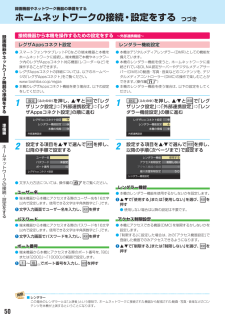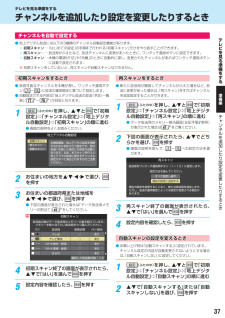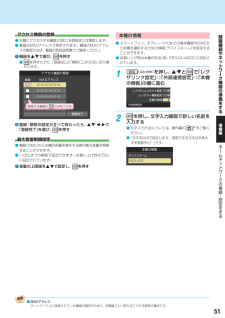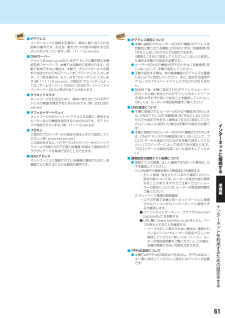Q&A
取扱説明書・マニュアル (文書検索対応分のみ)
"方法"3 件の検索結果
"方法"10 - 20 件目を表示
全般
質問者が納得レグザ 46A9000使用してますが画面表示で視聴チャンネルと時計表示での表示しかないですね。
5138日前view13
全般
質問者が納得まず37Z2にはサーバー機能がありませんので、別途サーバーとなる機器が必要です。サーバー機能がある機器とは、レグザリンクダビング対応のレグザBDレコーダーかDTCP-IP対応のLAN-HDDとなります。あと別のテレビで視聴するためには、そのテレビもDLNAに対応していなければ駄目です。これらの機器がそろったとして、あとはこれらの機器をすべてルーターにLANケーブルでネットワーク接続すれば接続はOKです。あと視聴方法ですが、まず37Z2で録画した番組をレグザリンクダビングでレグザBDレコーダーまたはLAN-H...
5123日前view27
もくじ つづき各種機能を設定する63「おすすめサービス」の設定をする ・・・・・・・・・・・・・・・・・・・・・・・・ 63 ・・・おすすめサービス「おすすめサービス」を利用するための設定をする ・・・・・・・・・・ 63「おすすめサービス」で利用するジャンルを設定する ・・・・・・・・ 63準視聴できる番組を制限する ・・・・・・・・・・・・・・・・・・・・・・・・・・・・・・ 64 ・・・編制限するために暗証番号を設定する ・・・・・・・・・・・・・・・・・・・・・・ 64 ・・・・暗証番号設定番組の視聴を制限する ・・・・・・・・・・・・・・・・・・・・・・・・・・・・・・・・・・ 64 ・・・・放送視聴制限設定インターネットの利用を制限する ・・・・・・・・・・・・・・・・・・・・・・・・ 65 ・・・・インターネット制限設定備外部入力の機能を設定する ・・・・・・・・・・・・・・・・・・・・・・・・・・・・・・ 66 ・・・視聴制限設定外部入力設定外部入力表示設定 ・・・・・・・・・・・・・・・・・・・・・・・・・・・・・・・・・・・・・・ 66外部入力スキップ設定 ・・・・・・・・・・・・・・・・...
録画機器やネットワーク機器の準備をするUSBハードディスクの接続・設定をする つづき録USBハードディスクの設定をする画機● USBハードディスクを使用する際は、必要に応じて以下の設定をしてください。器やネ1ットワーク(ふたの中)を押し、とで⇨「レグザリンク設定」「USBハードディスク⇨設定」の順に進むUSBハードディスク設定機外部連携設定器リモート電源オン設定のHDMI連動設定備をレグザリンク設定する2準設定する項目をで選んで以降の手順で設定するを押し、省エネ設定編通常モード動作テスト❶ 取りはずす機器を機器の初期化SUSBハードディスク設定❷ 確認画面で、B機器の登録ドデ● リストに「未登録」と表示されているUSBハードディスクを登録したり、登録名を変更したり、登録を解除したりすることができます。※ 登録できるのは8台までです。ィスクの接・※ はじめて登録するときには、USBハードディスクに保存されている内容はすべて消去されます。設定を❶ 登録する機器をる❷ 登録の確認画面で、すで選び、❸ 初期化の確認画面で、を押すで「はい」を選んでを押すで「はい」を選んでを押す初期化と登録の処理が始まります。❹ 終わっ...
録画機器やネットワーク機器の準備をするホームネットワークの接続・設定をする つづき録画接続機器から本機を操作するための設定をする ∼外部連携機能∼器レグザAppsコネクト設定機やレンダラー機能設定● スマートフォンやタブレットPCなどの端末機器と本機をホームネットワークに接続し、端末機器で本機やネックワーク内のレグザAppsコネクト対応機器(レコーダーなど)を操作することができます。● レグザAppsコネクトの詳細については、以下のホームページの「レグザAppsコネクト」をご覧ください。www.toshiba.co.jp/regza● 本機のレグザAppsコネクト機能を使う場合は、以下の設定をしてください。ットワーク機器の準備をする● 本機はデジタルメディアレンダラー(DMR)としての機能を備えています。● 本機のレンダラー機能を使うと、ホームネットワークに接続されているDLNA認定サーバーやデジタルメディアサーバー(DMS)デジの動画・写真・音楽などのコンテンツを、タルメディアコントローラー(DMC)の操作で楽しむことができます。操作編 71 )(● 本機のレンダラー機能を使う場合は、以下の設定をしてくださ...
テレビを見る準備をするチャンネルを追加したり設定を変更したりするときチャンネルを自動で設定するテレ● 地上デジタル放送には以下の3種類のチャンネル自動設定機能があります。初期スキャン·····「はじめての設定」の手順8 で行われる「初期スキャン」だけをやり直すことができます。再スキャン········· 放送局がふえたなど、放送チャンネルに変更があったときに、ワンタッチ選局ボタンに設定できます。自動スキャン····· 本機の電源が「切」「待機」やのときに自動的に探し、変更されたチャンネルがあればワンタッチ選局ボタンに自動で設定されます。※ 初期スキャンをしていないと、再スキャンや自動スキャンはできません。初期スキャンをするとき(ふたの中)を押し、とで「初期設定」「チャンネル設定」「地上デジタ⇨⇨ル自動設定」「初期スキャン」⇨の順に進む地上デジタル自動設定再スキャン自動スキャン見る準備をす本機設置後、地上デジタル放送を視聴するために初めて行う設定です。他の地域へ引越した場合にも設定が必要となります。なお、本スキャンを行うと地上デジタル放送に関するチャンネル設定がすべて消去されますのでご注意ください。る● 新たに...
アクセス機器の登録● 本機にアクセスする機器(DMC)を登録または解除します。● 機器はMACアドレスで特定されます。機器のMACアドレスの確認方法は、機器の取扱説明書でご確認ください。❶ 機器を●で選び、を押すを押すたびに、登録「わります。」「解除と」が交互に切り換MACアドレス画機● スマートフォン、タブレットPCなどの端末機器やDMCから本機を識別するための情報(デバイスネーム)を設定することができます。● お買い上げ時は本機の形名(例:REGZA-42Z2)に設定されています。1アクセス機器の登録登録録本機の情報XX−XX−XX−XX−XX−XX器やネットワー(ふたの中)を押し、とで「レグザリンク設定」「外部連携設定」「本機⇨⇨の情報」の順に進むXX−XX−XX−XX−XX−XX機器のレグザAppsコネクト設定XX−XX−XX−XX−XX−XXクレンダラー機能設定準備を本機の情報登録する機器に で をつけるる登録完了❷ 登録・解除の設定がすべて終わったら、「登録完了」を選び、 を押すで最大音量制限設定● 機器(DMC)から本機の音量を操作する際の最大音量を制限することができます。●「100」までの範...
テレビを見る準備をするテレビを設置する● 設置の前に「安全上のご注意」 6∼ 12を必ずお読みください。テレ■ 本機はコンセントから電源プラグが抜きやすいように設置するビを万一の異常や故障のとき、または長期間使用しないときなどに役立ちます。警告見る■ 転倒・落下防止の処置をする準地震などでのテレビの転倒・落下によるけがなどの危害を軽減するために、転倒・落下防止の処置をしてください。備をする正しい置きかた■ 丈夫で水平な安定した所に設置してください■ 周囲からはなして置いてください準● 通風孔をふさがないように本機の上および周囲に10cm以上の空間を設けてください。備編テ通風孔レビを空気の流れ設置■ テレビ台を使用する場合● テレビ台の取扱説明書をご覧ください。する周囲各10cm以上転倒・落下防止のしかた● 転倒・落下防止器具を取り付ける台や壁の強度によっては、転倒・落下防止効果が大幅に減少します。その場合は、適当な補強を施してください。以下に記載した転倒・落下防止のしかたは、けがなどの危害の軽減を意図したものですが、すべての地震に対してその効果を保証するものではありません。おすすめの転倒・落下防止方法● スタ...
テレビを見る準備をするテレビを設置する つづきテその他の転倒・落下防止方法ビ転倒防止用バンドを使用して固定するときレを● スタンド背面の転倒防止用バンドを後方に回転させ、設置する台の確実に支持できる背面に付属のネジで固定してください。※ 後方には倒れることがあります。固定後は台を壁などに近づけて設置し、小さなお子様がはいれないようにしてください。見る準備をする準壁または柱などに固定するとき● スタンド背面の転倒防止用フックと付属のクリップを使用し、確実に支持できる壁または柱などを選び、丈夫なひもで固定してください。● クリップはスタンド背面の転倒防止用フックと同じくらいの高さの場所に付属のネジで取り付けてください。※ 針金や鎖など金属製のものは、瞬間的な衝撃に対する柔軟性が乏しく、本機や柱などの取付部分が破損する原因になりますので使用しないでください。※ 移動するときは、ひもをはずしてください。備編テレビを設20cm以内置するスタンドクリップ(付属品)ネジ(付属品)転倒防止用バンドスタンド柱または丈夫な壁に固定転倒防止用フック丈夫なひもクリ (付属品)ップネジ(付属品)本機を見やすい角度に調整するとき● 本体...
■ IPアドレスインターネットに接続する場合に、端末に割り当てられる固有の番号です。形式は、最大3ケタの数字4組を点で区切った形になっています。例:111.112.xxx.xxx)(■ DNSサーバードメイン名(xxx.co.jpなど)をIPアドレスに置き換える機能を持つサーバーで、本機では自動的に取得されます。自動で取得できない場合は、手動で、プロバイダーからの資料で指定されたDNSアドレスを「プライマリ」に入力します。二つある場合は、もう一方を「セカンダリ」に入力します :(例 111.112.xxx.xxx)。ご契約のプロバイダーによっては、ネームサーバー」 DNS1/DNS2サーバー」 ドメ「「、「、インサーバー」などと呼ばれることがあります。■ サブネットマスクネットワークを区切るために、端末に割り当てられるIPアドレスの範囲を限定するためのものです。例:255.255.(xxx.xxx)■ デフォルトゲートウェイネットワーク外のサーバーにアクセスする際に、使用するルーターなどの機器を指定するためのものです。IPアドレスで特定されています。例:111.112.xxx.xxx)(■ プロキシご契約のプ...
インターネットに接続するインターネットを利用するための接続をする本機をインターネットに接続したときにできることできること内 容記載ページブロードバンド機能 ● 本機に用意されているブラウザ「インターネット」 Yahoo! JAPAN」「、からインター 操作編 72さまざまな情報を見ることができます。ネットにアクセスして、∼ 85●「アクトビラ」 T's TV」 TSUTAYA TV」 YouTube」「、「、「、のサービスが楽しめます。●「ひかりTV」の多チャンネル放送やビデオが楽しめます。データ放送の双方向サービス● データ放送の双方向サービスを利用して、クイズ番組に参加したり、ショッピング番組 操作編 16で買物をしたりすることができます。※ 本機は電話回線を利用した双方向サービスには対応しておりません。Eメール録画予約● 携帯電話やパソコンを使ってEメールで録画予約をすることができます。操作編 41ソフトウェアの更新 ● 東芝サーバーから本機の最新ソフトウェアをダウンロードすることができます。操作編 106接続のしかた● すでにパソコンでインターネットを利用している場合は、本機のLAN端子とルーターのL...
ご使用の前に ∼最初に必ずお読みください∼たいせつなお知らせご使アナログ放送について用の● 本機はアナログ放送(地上放送、衛星放送、CATV放送)には対応しておりません。前にデジタル放送の番組情報取得について準備編たいせつ● 番組情報を取得するために、省エネ設定」「番組情報取得設定」70 を「の「取得する」にして、毎日2時間以上本機の電源を「切」または「待機」にしておくことをおすすめします。デジタル放送では、番組情報(番組名や放送時間など)が放送電波の中にはいって送られてきます。本機は、電源が「切」または「待機」のときに番組情報を自動的に取得して、番組表表示や番組検索、予約などに使用します。電源が「入」のときにも番組情報は取得しますが、視聴中のデジタル放送以外の放送の番組情報は取得できない場合があります。デジタル放送の種類や本機のご使用状態によって、(取得できる内容は異なります)電源プラグを抜いている場合、および「番組情報取得設定」「取得しない」をに設定している場合には、番組情報は取得できません。番組情報が取得できていない場合には、番組表が正しく表示されなかったり、番組検索や録画予約などができなかったりするこ...
- 1